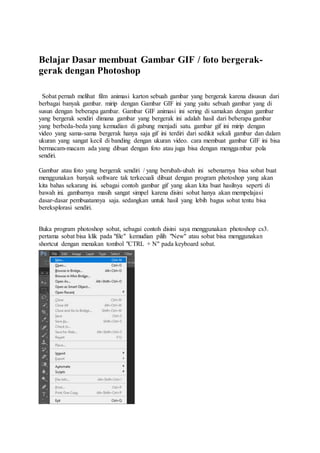
Belajar dasar membuat gambar gif
- 1. Belajar Dasar membuat Gambar GIF / foto bergerak- gerak dengan Photoshop Sobat pernah melihat film animasi karton sebuah gambar yang bergerak karena disusun dari berbagai banyak gambar. mirip dengan Gambar GIF ini yang yaitu sebuah gambar yang di susun dengan beberapa gambar. Gambar GIF animasi ini sering di samakan dengan gambar yang bergerak sendiri dimana gambar yang bergerak ini adalah hasil dari beberapa gambar yang berbeda-beda yang kemudian di gabung menjadi satu. gambar gif ini mirip dengan video yang sama-sama bergerak hanya saja gif ini terdiri dari sedikit sekali gambar dan dalam ukuran yang sangat kecil di banding dengan ukuran video. cara membuat gambar GIF ini bisa bermacam-macam ada yang dibuat dengan foto atau juga bisa dengan menggambar pola sendiri. Gambar atau foto yang bergerak sendiri / yang berubah-ubah ini sebenarnya bisa sobat buat menggunakan banyak software tak terkecuali dibuat dengan program photoshop yang akan kita bahas sekarang ini. sebagai contoh gambar gif yang akan kita buat hasilnya seperti di bawah ini. gambarnya masih sangat simpel karena disini sobat hanya akan mempelajasi dasar-dasar pembuatannya saja. sedangkan untuk hasil yang lebih bagus sobat tentu bisa bereksplorasi sendiri. Buka program photoshop sobat, sebagai contoh disini saya menggunakan photoshop cs3. pertama sobat bisa klik pada "file" kemudian pilih "New" atau sobat bisa menggunakan shortcut dengan menakan tombol "CTRL + N" pada keyboard sobat.
- 2. Disini sobat bisa menentukan sendiri besar pixel. atau background yang sobat inginkan. bisa white . transparent, bisa color. setelah selesai edit background untk tampilan folder maka munculah tampilan seperti di bawah ini. untuk membuat animas sesuai kenginan sobat maka kita pilih animasi sesua yang kita inginkan
- 3. setelah kita kita buat layerKlik "ok" untuk setiap konfirmasi menduplicate layernya. seperti di bawah ini seperti inilah frame animasi yang sudah berjumlah 20. setlah itu kita kembali klik file untuk menyimpan animasi yang kitbuat maka kita akan muncl seperti gambar di bawa lalu kita save file sesuai kita inginkan dan nama file.
- 4. hasil akhir